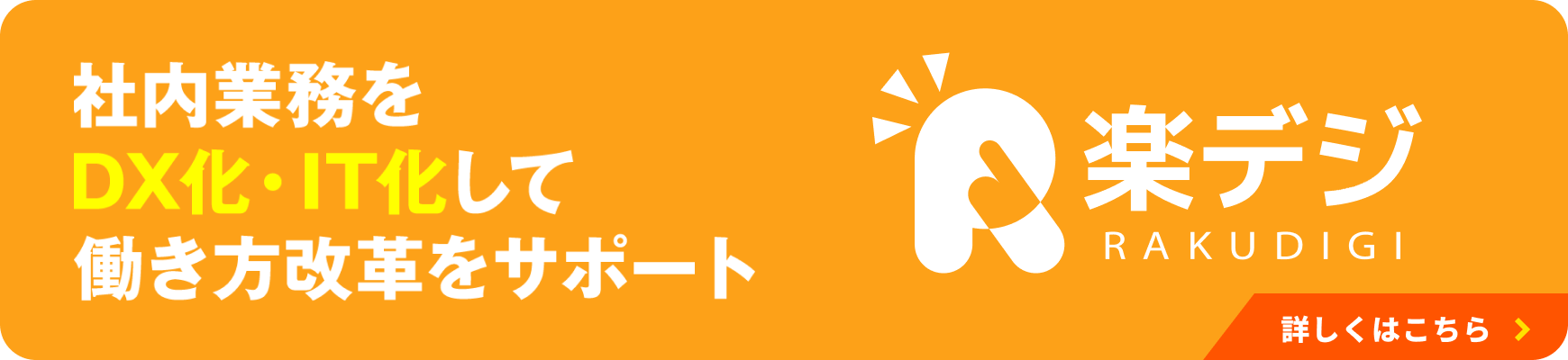COLUMN コラム
先日、パソコンをセットアップしていた。
母親のパソコンが15年以上のものなので、起動だけで30分はかかっていた。
毎日パソコンでYouTubeを見ているらしいので、さすがにこれはダメだろうと思って、母親に新しいパソコンを渡したのだ。
その時、Webページをアプリ化する方法があることを発見した。
私は、ChromeとEdgeを使っているので、この2つについてご紹介するが、おそらくFireFoxをはじめ他のブラウザもできるはずだ。
Chromeでのやり方
まずはChromeでのやり方についてご紹介したい。
方法は実にシンプルである。
- アプリ化したいサイトのTOPページを開く
- アドレスバー(URLが表示されているところ)を見る
- アドレスバーの右端を見ると、3つのアイコンがある
- ブックマーク
- 虫眼鏡
- 何かよく分からないアイコン
- 一番左側にあるよく分からないアイコンをクリックする
- 「アプリのインストール」と出てくるので、「インストール」ボタンを押す
たったこれだけだ。
Chromeでは、好きにどのページでもアプリ化できるわけではなさそうだ。
しかし、ものによってはできるし、ユーザー数の多いものはできるように思う。
たとえばYouTubeやFacebookなどはできる。
日経新聞や日経クロステック、キーマンズネット、テックターゲットなどはダメだった。
今後を期待したい。
Edgeでのやり方
次にEdgeだ。
こちらの方が簡単だし、汎用性もある。
では、ご紹介しよう。
- 好きなページを開く(TOPページが好ましい)
- ブラウザ上部にある「・・・」を押す
- メニューにある「アプリ」にカーソルをあてる
- 「このサイトをアプリとしてインストール」をクリックする
これで終わりだ。
この方法ならChromeではアプリ化できなかったWebサイトもアプリ化できるので、嬉しい。
ちなみに、Chromeで紹介した方法も使える。
アドレスバーを注意深く見ていると、同じ方法で実行できることも分かるだろう。
実はEdgeで最初気づいたのはChromeで紹介した方法で、EdgeでできるんならChromeでもできるんじゃないか?って思ったらできた、というのが事の顛末である。
好きなページでできないのかと落胆していたら、Edgeでできることを発見した、という次第である。
まとめ
Chromeも「これ何?」と思う機能が追加されていたり、EdgeもPDF専用ブラウザとして使っていたのが様々な機能を追加しつつCopilotも搭載してユーザー体験の向上を図ったりしている。
このように各社独自路線の機能開発を行っているようだ。
毎回追っていくのも大変だと思う。
私もしない。
だが、今回をきっかけに半年に一度のペースや1年に一度のペースでもよいので、今使っているサービスがどうアップグレードしているのか確認してみるのはよいことだと気づいた。
この気づきが皆さんのお役に立てれば幸いである。